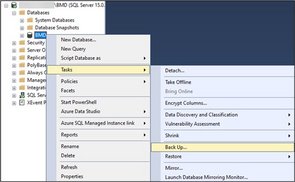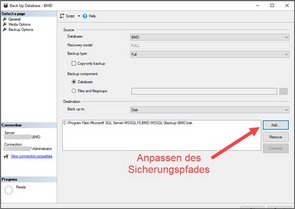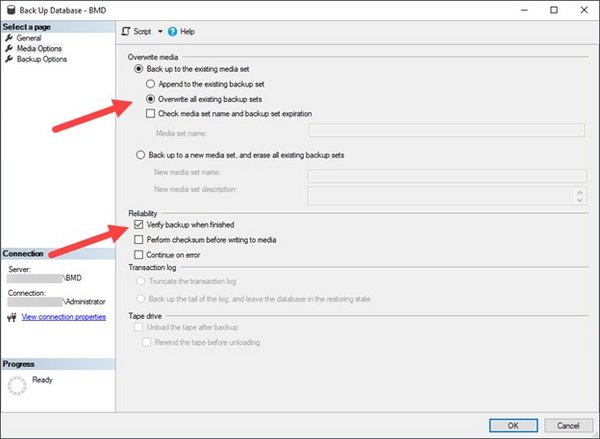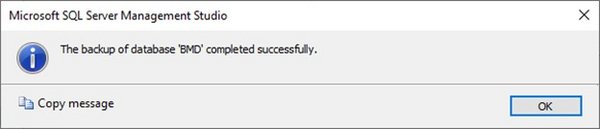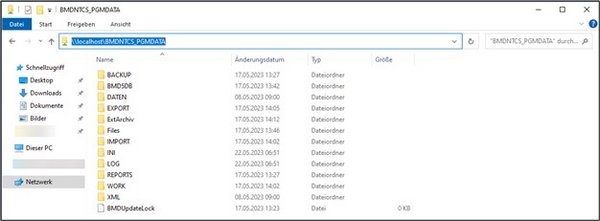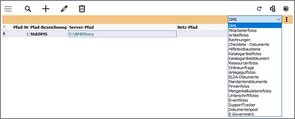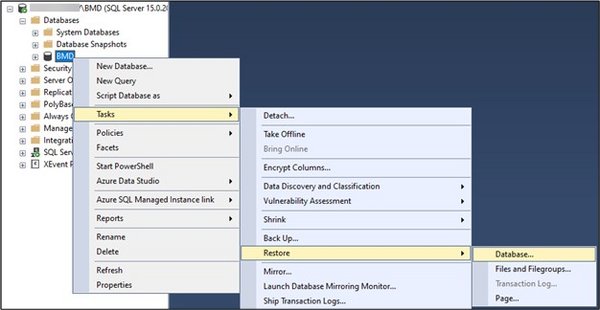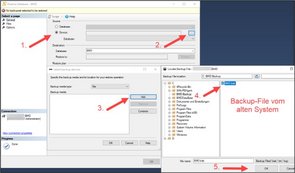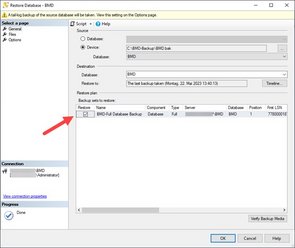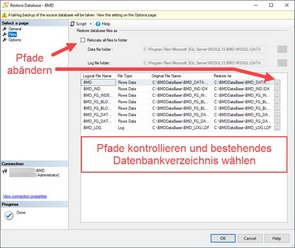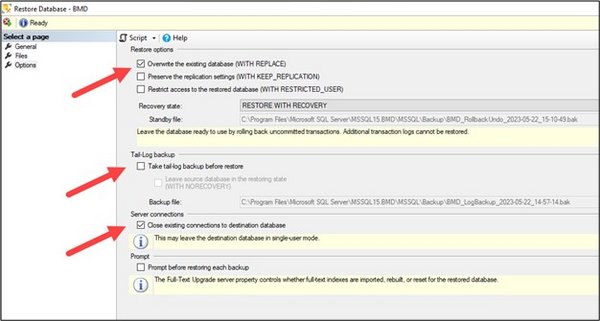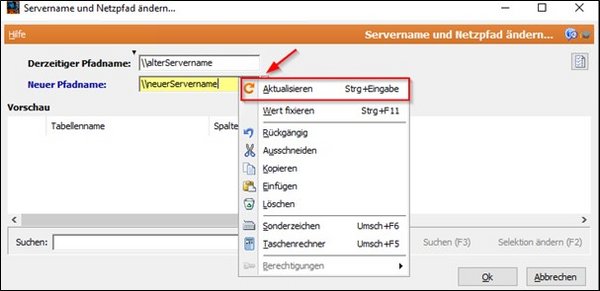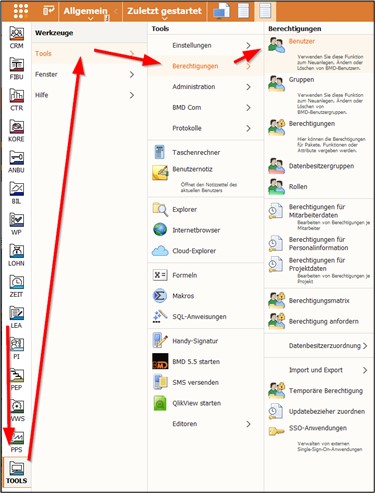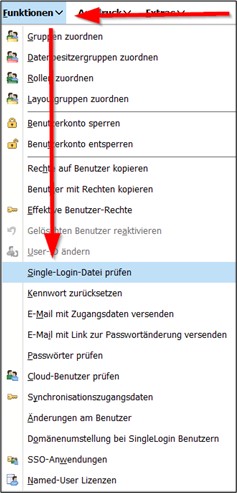Vorgehensweise
Für die im Folgenden beschriebene Vorgehensweise darf kein Benutzer mehr in der BMD NTCS angemeldet sein!
1. Neuinstallation mit aktuellem Erstinstallationsdatenträger
Zuerst muss auf dem neuen PC/Server mit einem aktuellen Erstinstallationsdatenträger eine Neuinstallation durchgeführt werden. Bitte beachten Sie dazu unbedingt die Installationsanleitung am Installationsmedium. Es sollten, wenn möglich, dieselben Pfade wie am alten System gewählt werden. Sofern idealerweise auch der Computername ident bleiben kann, müssen im Anschluss keine Pfade korrigiert werden und auch alle Clients im Netzwerk können unangetastet bleiben.
ACHTUNG!
Eine Update-DVD enthält keine SQL-Installationsdateien, welche für eine Neuinstallation benötigt werden! Einen Datenträger für die Erstinstallation und Ihren Lizenzschlüssel können Sie über die BMD Updateabteilung (update@bmd.at) anfordern.
Das Setup der BMD NTCS installiert je nach eingesetztem/kompatiblem Betriebssystem die passende SQL-Server-Version.
Details hierzu finden Sie in den Systemvoraussetzungen im Bereich „Von BMD NTCS unterstützte Datenbank-/Betriebssystem-Versionen“
2. Backup der Datenbank am alten System
Zuerst muss ein Backup der Datenbank am alten System erstellt werden. Dazu gehen Sie wie folgt vor:
Starten Sie das SQL Server Management Studio mittels rechter Maustaste „Als Administrator ausführen“.
Nun erweitern Sie die Baumstruktur bis zum Punkt „Databases“ und anschließend klicken Sie mit der rechten Maustaste auf die Datenbank „BMD“ → Tasks → Back Up…
Nach erfolgter Anmeldung können Sie über
Extras → Diverse Serviceroutinen → Servername und Netzpfad ändern
sämtliche Einträge des Servernamens und absolut hinterlegte UNC-Pfade abändern:
Derzeitiger Pfadname: \\alterServername → alterServername und alteServer-IPAdresse
Neuer Pfadname: \\neuerServername → neuerServername
Nachdem Sie den neuen Servernamen eingegeben haben, können Sie die Pfade mit dem Pfeilsymbol aktualisieren, sodass die Einträge entsprechend korrekt und sauber angezeigt werden.
Ändert sich mit der Migration auch die Windows-Domäne, kann diese mit der Funktion „Domänenumstellung bei SingleLogin Benutzern“ angepasst werden.
Folgende Pfade sollten nun noch kontrolliert werden:
- TOOLS → Tools → Administration → Pfade
- TOOLS → Tools → Einstellungen → TOOLS Parameter → Gesamtsystem → Allgemeine Einstellungen → BMD NTCS-Service
- TOOLS → Tools → Einstellungen → TOOLS Parameter → Gesamtsystem → Allgemeine Einstellungen → Kommunikationssystem
- TOOLS → Tools → Einstellungen → TOOLS Parameter → Gesamtsystem → Allgemeine Einstellungen → BMD 5.5 Parameter
- TOOLS → Tools → Einstellungen → TOOLS Parameter → Gesamtsystem → Allgemeine Einstellungen → Standard-E-Mail
- TOOLS → Tools → Einstellungen → TOOLS Parameter → Applikationsserver → Allgemeine Einstellungen → Allgemein + Scheduler
DMS-Pfade: Suche →Pfade
4. Umstellung der Clients von altem auf neuen Server
Abschließend ist noch die Umstellung der Clients vom alten auf den neuen Server durchzuführen. Dazu muss zuerst der Client über den alten Server deinstalliert werden. Hierzu wechseln Sie einfach auf \\<alter-server>\BMDNTCS_PGM\BMDNetClient.exe und klicken unter Datei → BMDNetClient deinstallieren
Die Bezeichnung „<alter-server>“ ist durch den wirklichen Servernamen zu ersetzen
ACHTUNG!
Ist die Benutzerkontensteuerung (UAC) in Windows aktiv, so muss der BMDNetClient mittels rechter Maustaste „Als Administrator ausführen“ gestartet werden!
ACHTUNG!
Wird die Option „Lokale Archiv-Add-Ons“ aktiviert, so müssen zuvor alle Microsoft Office-Programme geschlossen werden!
Falls der alte Server nicht mehr existiert, führen Sie folgende Schritte durch:
1. Löschen des Autostart-Eintrags:
Auf 32-bit-Systemen unter
HKEY_LOCAL_MACHINE\Software\Microsoft\Windows\CurrentVersion\Run
Auf 64-bit-Systemen unter
HKEY_LOCAL_MACHINE\Software\Wow6432Node\Microsoft\Windows\CurrentVersion\Run
2. Deinstallieren Sie den BMD Client-Service manuell:
Starten Sie ein administratives Commandline-Fenster und geben Sie Folgendes ein: sc delete BMDClientSvc
3. Löschen des Clientverzeichnisses unter %ProgramFiles(x86)%\BMDNTCSClients
4. Umbenennen der BMDCLIENT.INI auf z. B. BMDCLIENT.INI.BAK unter %ProgramData%\BMDNTCS
Nun kann der Client über den neuen Server installiert werden. Wechseln Sie hierfür auf
\\<neuer-server>\BMDNTCS_PGM\BMDNetClient.exe und klicken Sie auf den Button „Installieren“.
Die Bezeichnung „<neuer-server>“ ist durch den wirklichen Servernamen zu ersetzen.
ACHTUNG!
Ist die Benutzerkontensteuerung (UAC) in Windows aktiv, so muss der BMDNetClient mittels rechter Maustaste „Als Administrator ausführen“ gestartet werden!
ACHTUNG!
Wird die Option „Lokale Archiv-Add-Ons“ aktiviert, so müssen zuvor alle Microsoft Office Programme geschlossen werden!
5. Abschluss der Migration
Sobald alle Clients auf den neuen Server umgestellt wurden, sind noch folgende Punkte zu beachten:
- Am alten Server müssen alle BMD Dienste deaktiviert und beendet werden.
- Der SQL-Server-Dienst muss deaktiviert und beendet werden (oder die Datenbank via SQL Server Management Studio offline genommen werden).
- Alle BMD-spezifischen Netzwerkfreigaben müssen entfernt bzw. die Zugriffsrechte der Benutzer entzogen werden.
- Alternativ sollte der Netzwerkzugriff auf den alten Server entzogen werden bzw. der Server vollständig vom Netzwerk getrennt werden, um unbeabsichtigte Zugriffe auf das Altsystem zu verhindern!